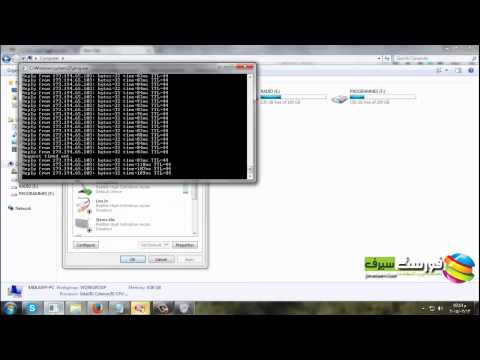للتنقل بين الصفحات على جهاز Mac باستخدام لوحة التعقب ، ضع إصبعين على لوحة التعقب ومررهما إلى اليسار أو اليمين. إذا كنت تستخدم Magic Mouse ، فضع إصبعًا واحدًا عليه وحركه يسارًا أو يمينًا. يمكن تمكين الإيماءة أو تعطيلها من قائمة تفضيلات النظام.
خطوات
جزء 1 من 3: تمكين التمرير السريع بين الصفحات

الخطوة 1. انقر فوق قائمة Apple
يمكن العثور عليها في الزاوية العلوية اليسرى من الشاشة.

الخطوة 2. انقر فوق تفضيلات النظام

الخطوة الثالثة. انقر فوق خيار لوحة التتبع أو الماوس
حدد الخيار الذي يتوافق مع الجهاز الذي تستخدمه. إذا كنت لا ترى قائمة تفضيلات النظام الرئيسية ، فانقر فوق الزر إظهار الكل أعلى الشاشة أولاً.

الخطوة 4. انقر فوق علامة التبويب المزيد من الإيماءات

الخطوة 5. انقر فوق مربع "التمرير السريع بين الصفحات" لتمكينه أو تعطيله
جزء 2 من 3: استخدام لوحة التعقب

الخطوة 1. افتح صفحة ويب
يعمل التمرير السريع بين الصفحات بشكل أفضل في أي تطبيق يحتوي على صفحات تنتقل بينها. على سبيل المثال ، إذا كنت تستخدم مستعرض ويب ، فسوف يعيدك ذلك إلى الصفحة التي زرتها سابقًا.

الخطوة الثانية. ضع إصبعين على لوحة التعقب

الخطوة الثالثة. اسحب من اليسار إلى اليمين لعرض الصفحة السابقة

الخطوة 4. اسحب من اليمين إلى اليسار لعرض الصفحة التالية
جزء 3 من 3: استخدام Magic Mouse

الخطوة الأولى. افتح صفحة ويب في متصفحك
تعمل هذه الإيماءة مع أي تطبيق يجعلك تتنقل بين الصفحات. أسهل طريقة لاختباره هي في متصفح الويب الخاص بك.